Comment imprimer des lignes spécifiques dans Excel 2013
Nous avons déjà écrit sur l'impression dans Excel 2013, comme cet article sur la façon d'imprimer toutes vos colonnes sur une seule page, mais il existe de nombreuses autres façons de personnaliser la façon dont une feuille de calcul s'imprime. Par exemple, vous pouvez constater que vous n'avez besoin d'imprimer qu'un ensemble spécifique de lignes à partir de votre feuille de calcul et que vous souhaitez économiser l'encre et le papier qui seraient gaspillés en imprimant inutilement le tout. Heureusement, il est possible de le faire en utilisant l'option de fonctionnalité Zone d'impression dans Excel.
Imprimer uniquement certaines lignes dans Excel 2013
En plus d'économiser de l'encre et du papier, l'impression sélective de certaines lignes permettra aux lecteurs de votre feuille de calcul de voir plus facilement les informations importantes de votre document. Continuez donc ci-dessous pour savoir comment configurer votre feuille de calcul.
Étape 1: ouvrez la feuille de calcul dans Excel 2013.
Étape 2: cliquez sur l'onglet Mise en page en haut de la fenêtre.

Étape 3: Cliquez sur la ligne la plus haute que vous souhaitez imprimer, puis faites glisser votre souris vers le bas jusqu'à ce que les lignes souhaitées soient sélectionnées.
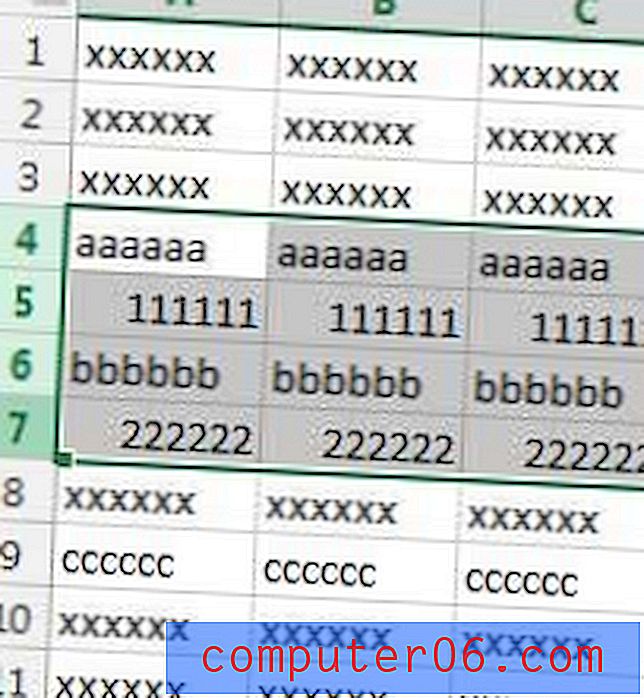
Étape 4: cliquez sur le bouton Zone d'impression dans la section Mise en page du ruban, puis sélectionnez Définir la zone d'impression .
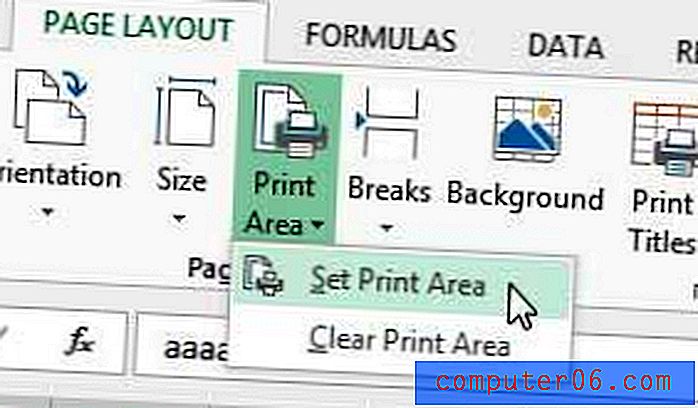
Maintenant, lorsque vous ouvrez le menu Imprimer, l'aperçu n'affichera que les lignes que vous venez de sélectionner. Pour annuler ce paramètre afin d'imprimer la feuille de calcul entière, cliquez à nouveau sur Zone d'impression, puis sur Effacer la zone d'impression .
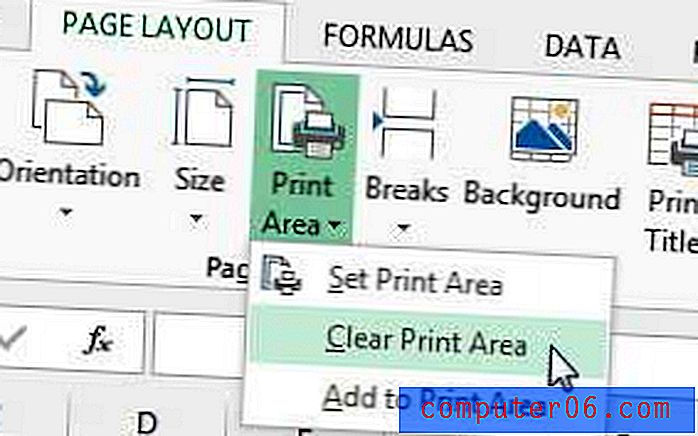
Si vous souhaitez imprimer des lignes spécifiques qui ne sont pas côte à côte, vous avez deux options.
Option 1 - Maintenez enfoncée la touche Ctrl de votre clavier et cliquez sur chaque ligne individuellement. Notez cependant que cela entraînera l'impression de chaque ligne sur sa propre page individuelle, ce qui peut ne pas être ce que vous recherchez.
Option 2 - Masquez toutes les lignes situées entre les lignes que vous souhaitez imprimer, puis suivez les étapes 1 à 4 ci-dessus pour définir la zone d'impression. Vous pouvez masquer une ligne en cliquant avec le bouton droit sur le numéro de ligne, puis en sélectionnant l'option Masquer .
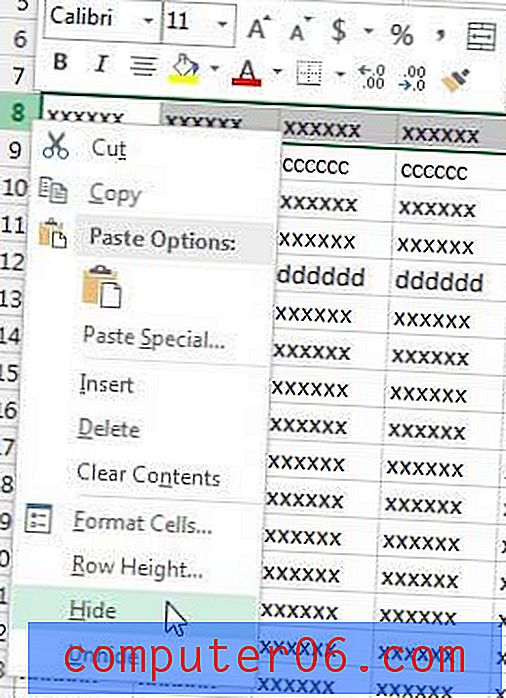
Une fois l'impression terminée, vous pouvez sélectionner les lignes visibles qui entourent les lignes masquées, cliquer avec le bouton droit sur la sélection et cliquer sur Afficher .
Si vous travaillez sur des documents importants sur votre ordinateur, ou si vous avez des fichiers que vous ne pouvez pas vous permettre de perdre, alors c'est une bonne idée d'avoir un plan de sauvegarde. Un moyen simple de le faire consiste à acheter un disque dur externe pour stocker vos copies de sauvegarde. Vous pouvez même utiliser un programme comme CrashPlan pour sauvegarder automatiquement vos fichiers gratuitement.
Pour des moyens supplémentaires de personnaliser votre feuille de calcul imprimée, consultez cet article sur la répétition de la ligne supérieure sur chaque page imprimée dans Excel 2013.


